Pièces jointes
La base de connaissances d'Unified vous permet de stocker les documents qui sont le plus fréquemment utilisés par les agents du centre de contact, au cours de leur activité, notamment lorsqu'ils sont insérés sous la forme de pièces jointes au sein d'une réponse type envoyée par e-mail (ex : formulaire d'inscription en réponse à une demande). La visualisation de la pièce jointe s'effectue lors de l'ouverture de cet e-mail.
Attention : la taille maximale autorisée d'une pièce jointe est de 20 Mo.
Au sommaire
Vue d'ensemble
Cette fonctionnalité se trouve dans le menu Administration > Espaces clients > Base de connaissances > Pièces jointes. Elle permet de déposer tous les documents nécessaires à l'activité du centre de contact. La partie gauche de l'écran affiche la liste des pièces jointes enregistrées dans Unified. La partie droite permet d'en ajouter une.
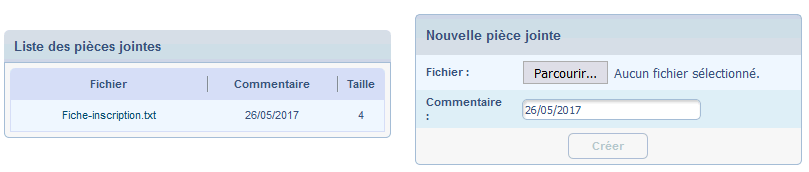
Pour chaque pièce jointe, vous pouvez visualiser le nom du fichier, un commentaire et la taille du fichier.
Ajouter une pièce jointe
Il n'est pas possible d'ajouter deux fichiers ayant un nom et une extension identiques (doublon).
-
Dans l'onglet Administration, cliquez sur Espaces clients > Base de connaissances > Pièces jointes.
-
Cliquez sur le bouton Parcourir pour ouvrir l'explorateur de fichiers de votre poste de travail.
-
Sélectionnez le fichier à joindre, puis cliquez sur Ouvrir.
-
Renseignez éventuellement un commentaire libre (date du jour par défaut).
-
Cliquez sur Créer pour confirmer l'ajout.
Unified ajoute la pièce jointe à la base de connaissances.
Modifier une pièce jointe
Il est possible de modifier le nom d'une pièce jointe et son commentaire. Ces modifications sont alors automatiquement prises en compte dans toutes les réponses types auxquelles la pièce jointe est rattachée.
En revanche, toute modification de la pièce jointe elle-même doit s'effectuer dans le fichier source. Ce dernier doit alors être réimporté dans l'application, comme nouvelle pièce jointe.
-
Dans l'onglet Administration, cliquez sur Espaces clients > Base de connaissances > Pièces jointes.
-
Dans la liste des pièces jointes, cliquez sur le nom du fichier à modifier.
-
Modifiez les éléments souhaités.
-
Cliquez sur Valider.
Supprimer une pièce jointe
Lorsqu'une pièce jointe est supprimée de la base de connaissances, elle est également supprimée de toutes les réponses types auxquelles elle était rattachée.
-
Dans l'onglet Administration, cliquez sur Espaces clients > Base de connaissances > Pièces jointes.
-
Dans la liste des pièces jointes, cliquez sur le nom du fichier à supprimer.
-
Cliquez sur le bouton Supprimer.
Unified vous demande de confirmer la suppression.
-
Cliquez sur Valider.